支援
GSW-H1000
支援
GSW-H1000
Sensor Overlay 幫助您建立原創的親身記錄影片和圖像,並於社交媒體上分享。
有了 Sensor Overlay,G-SHOCK MOVE 便可從您在活動時拍攝的影像中選擇最動人的刺激時刻,並加入速度、心率、加速度及其他活動感應數據,建立寫實的原創視像簡報,與觀看者忠實地分享您的體驗。
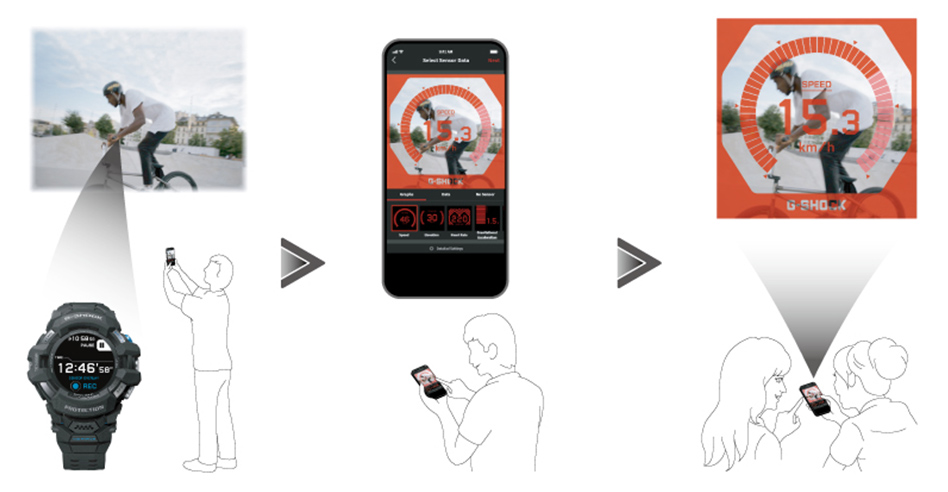
要以 Sensor Overlay 製作原創影片,必須安裝 CASIO G-SHOCK MOVE 應用程式。
要使用該應用程式,您須以您的 CASIO ID 註冊。
從 Google Play 或 App Store 安裝 G-SHOCK MOVE 到您的手機上。
請從 [應用程式下載] 下載應用程式。
要使用 Sensor Overlay 製作原創影片和圖像,您需要拍攝用的相機、已安裝 G-SHOCK MOVE 的手機及此手錶。
步驟 1佩戴腕錶且錶面已開啟時,按下下方的 (APP)(應用程式)按鈕。
步驟 2滑動畫面的外圈,以捲動圖示,直至 Sensor Overlay 圖示出現在畫面中央。
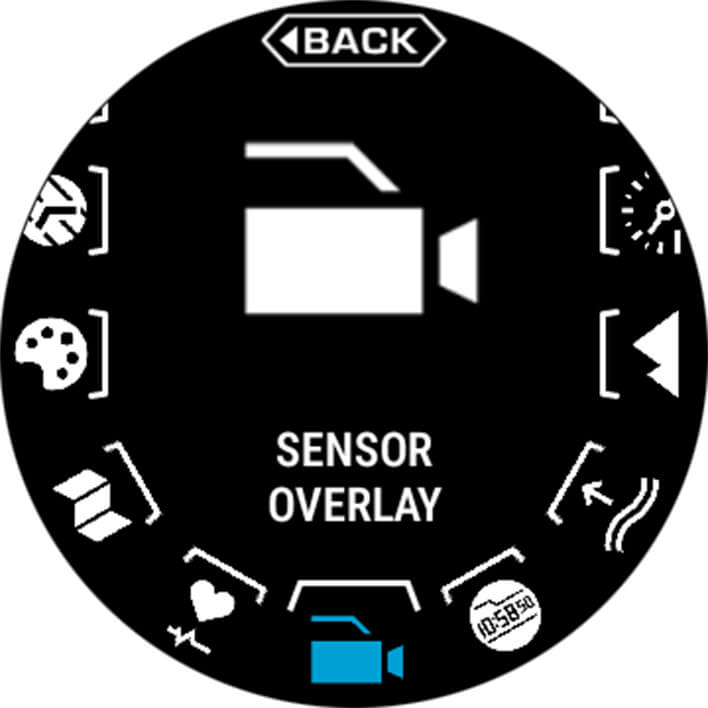
步驟 3點擊畫面中央的圖示。
步驟 4準備相機,拍攝影片。
步驟 5按下上方的 (START)(開始)按鈕。
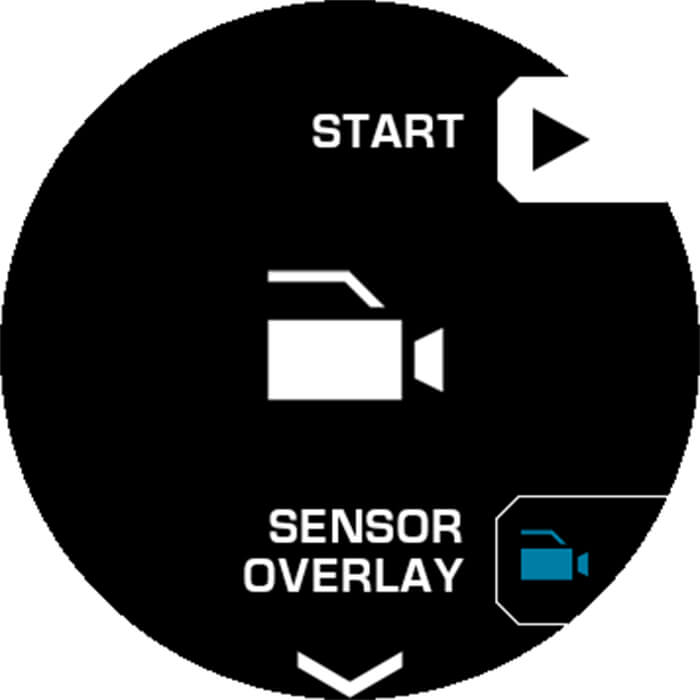
步驟 6開始以相機拍攝影片。
步驟 7倒數計時至 0 時,活動隨即開始。
步驟 1Sensor Overlay 測量中畫面顯示時,按下上方的 (PAUSE)(暫停)按鈕。

步驟 2要停止測量,請顯示暫停測量的畫面,並按住下方的 (STOP)(停止)按鈕至少兩秒。
停上拍攝影片。
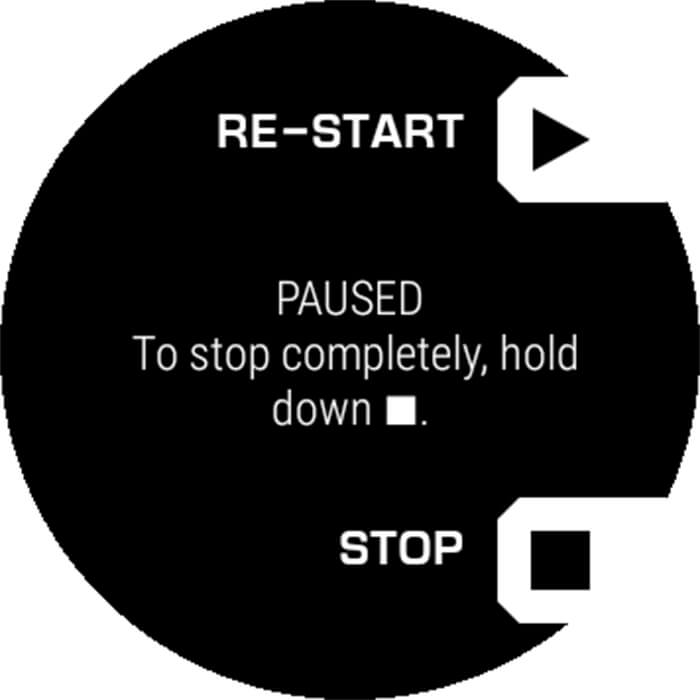
步驟 3「是否要儲存歷史資料?」訊息出現時,點擊「儲存」(即上方的按鈕)或上方的按鈕。
然後,開始使用儲存的感應器資料和拍攝的影片,製作原創的活動影片。
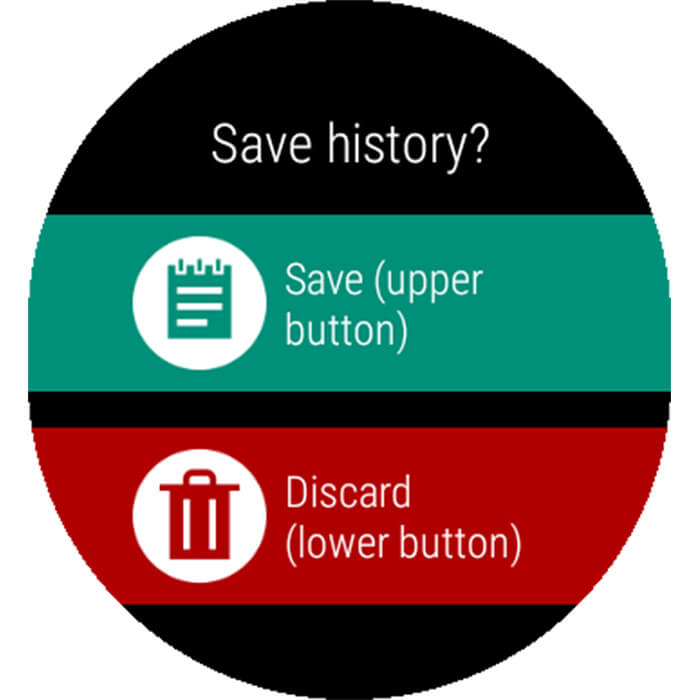
步驟 1在手機上的 G-SHOCK MOVE 主畫面,點擊同步圖示。
步驟 2在 G-SHOCK MOVE 內,點擊「活動」>「歷史」。
步驟 3點擊 Sensor Overlay 資料。
步驟 4捲動畫面,再點擊製作原創影片或圖像的說明。
步驟 5點擊「開始製作」的圖示。
步驟 6選擇影片或照片。
步驟 7影格以五秒為間隔顯示。選取您要作為主場景使用的影格。
步驟 8從您在步驟 7 中選擇的場景中,選擇您最希望突出的場景。
步驟 9選擇您希望加插於影格之間的標記。
步驟 10查看預覽,然後點擊「下一步」。
步驟 11選擇「在社交網站上分享」或「儲存到智能手機」。
步驟 7選擇您希望加插於主要圖像之間的標記。
步驟 8查看預覽,然後點擊「下一步」。
步驟 9選擇「在社交網站上分享」或「儲存到智能手機」。
在步驟 8 選擇標記時顯示於畫面底部的畫面上,點擊「詳細設定」。
使用隨後顯示的畫面,選擇彩色或黑白色調,並將手錶獲得的感應數值與影片場景時間配對。
在步驟 7 選擇標記時顯示於畫面底部的畫面上,點擊「詳細設定」。
使用隨後顯示的畫面,選擇彩色或黑白照片。您亦可以該畫面將保存於手機上的照片的時間與手錶獲得的感應數值配對。